Spielen
Teil 1 - Schritt für Schritt
- AnweisungWeisen Sie jede Gruppe an, ihr VEXcode-Projekt durch
das Schreiben von Pseudocode zu planen. Sie erstellen Pseudocode, damit ihr
Code Base-Roboter und ihre Erweiterung in einem Quadrat fahren. Sehen Sie sich
die Animation unten an, um zu sehen, wie die Codebasis erfolgreich verschoben
wurde. In der Animation unten beginnt die Codebasis in der unteren linken Ecke
eines Quadrats und zeigt nach oben. Es fährt die erste Seite des Quadrats
entlang vorwärts, biegt dann rechts ab und wiederholt diese beiden
Verhaltensweisen, um das gesamte Quadrat zu umrunden.
Videodatei
- ModellModell für Studenten, wie der Pseudocode geschrieben
wird. Pseudocode ist eine Kurznotation für die Codierung, die verbale und
schriftliche Beschreibungen des Codes kombiniert. Stellen Sie sicher, dass
jede Gruppe ein Blatt Papier und einen Bleistift hat, um ihren Pseudocode
aufzuschreiben.
- Bitten Sie die Schüler, das Ziel ihres Projekts zu definieren. Was soll ihre Codebasis tun? Alle Schüler sollten Ihnen sagen können, dass sich die Codebasis in einem Quadrat bewegen sollte.
- Modellieren Sie, wie Sie im Pseudocode spezifisch sein können. Anstatt „Vorwärts fahren“ sollten die Schüler anhand von Maßeinheiten und Angaben genau beschreiben, wie weit nach vorne.
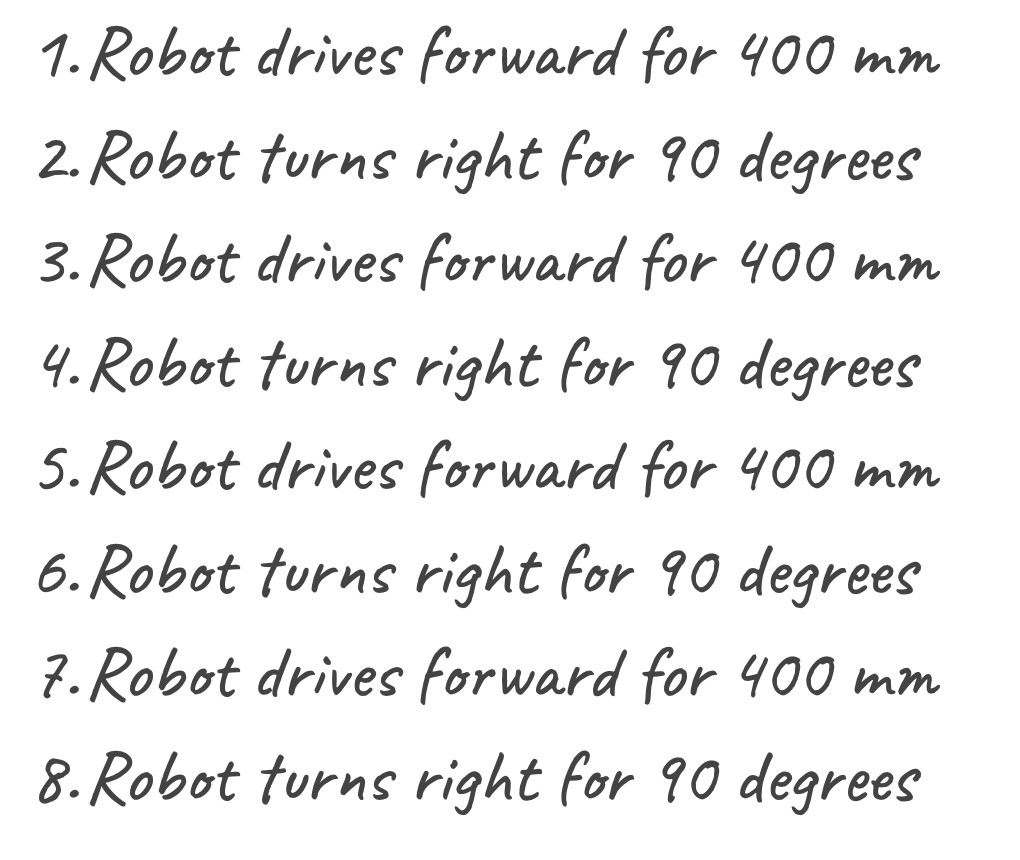
Pseudocode
- ModerierenModerieren Sie eine Diskussion über Pseudocode mit
den Schülern, während Sie herumgehen und Gruppen helfen. Fragen Sie die
Schüler:
- Was soll Ihr Projekt erreichen?
- Wie werden Sie die Absicht oder das Ziel des Projekts in kurze, spezifische Aussagen unterteilen?
- Beschreiben Sie die Eigenschaften eines Quadrats.
- Wie viele Ecken hat es?
- Sind die Seiten alle gleich lang oder sind sie unterschiedlich lang?
- Woher wissen Sie, ob Ihr Pseudocode ein Quadrat beschreibt?

Pseudocode schreiben - ErinnernErinnern Sie die Schüler daran, als Gruppe zu arbeiten und den Ideen der anderen zuzuhören. Sie müssen es möglicherweise mehr als einmal versuchen, um sicherzustellen, dass ihr Pseudocode genau die Verhaltensweisen beschreibt, die sie von ihrer Codebasis erwarten. Um erfolgreich zu sein, sind mehrere Runden voller Versuche und Misserfolge nötig. Das ist okay!
- FrageFragen Sie die Schüler, inwiefern das Planen von Pseudocode mit dem Planen in anderen Bereichen ihres Lebens ähnelt. Wie planen sie, was sie vor einer Reise einpacken werden? Haben Sie schon einmal etwas Wichtiges vergessen, weil Sie die Planung versäumt haben? (ein Schuh, ein Spielzeug, ein Ladegerät)
Spielpause & Gruppendiskussion
Sobald jede Gruppe mit dem Schreiben ihres Pseudocodesfertig ist, kommt ihr zu einem kurzen Gespräch zusammen.
- Wie bereitet Sie das Schreiben dieses Pseudocodes Ihrer Meinung nach auf die Codierung Ihres Code Base-Roboters vor?
- Bitten Sie die Gruppen, die spezifischen Bewegungen der Codebasis basierend auf ihrem Pseudocode zu beschreiben.
Teil 2 - Schritt für Schritt
- AnweisungenWeisen Sie die Schüler an, ihren Pseudocode in
VEXcode GO-Code umzuwandeln und dann ein Projekt zu erstellen, bei dem das
Code-Basis-Laufwerk in einem Quadrat angeordnet ist. Sie haben drei Versuche,
ihr Projekt auf ihrer Codebasis zu testen, zu überarbeiten und erneut zu
testen. Sehen Sie sich das Video unten an, um die erfolgreiche
Codebasisverschiebung zu verfolgen. In der Animation unten beginnt die
Codebasis in der unteren linken Ecke eines Quadrats und zeigt nach oben. Es
fährt die erste Seite des Quadrats entlang vorwärts, biegt dann rechts ab und
wiederholt diese beiden Verhaltensweisen, um das gesamte Quadrat zu umrunden.
Videodatei
- ModellModell für Studenten, wie sie ihren Pseudocode zuerst in
[Kommentar]-Blöcke in VEXcode GO übertragen. Erstellen und starten Sie dann
Ihr Projekt, um die Codebasis in einem Quadrat anzuzeigen.
- If students need assistance opening and saving a project, model the steps in the Open and Save a Project article for your device, and have them follow along.
- Lassen Sie die Schüler ihr Projekt Drive in a Square“ nennen.

Name Projekt - Nachdem die Schüler ihrem Projekt einen Namen gegeben haben, müssen sie ihre Codebasis mit ihrem Gerät verbinden. If necessary, model the steps in the Connect a VEX GO Brain VEX Library article for students.
- Sie müssen auch VEXCode GO für die Codebasis konfigurieren. Model the steps from the Configure a Code Base VEX Library article and ensure students can see the Drivetrain blocks in the Toolbox.
- Zeigen Sie, wie Sie einen [Kommentar]-Block in den Arbeitsbereich ziehen und unter dem {When started} Block platzieren. If necessary, see the Using Comments in VEXcode GO VEX Library article for information on how to use comments in a project.
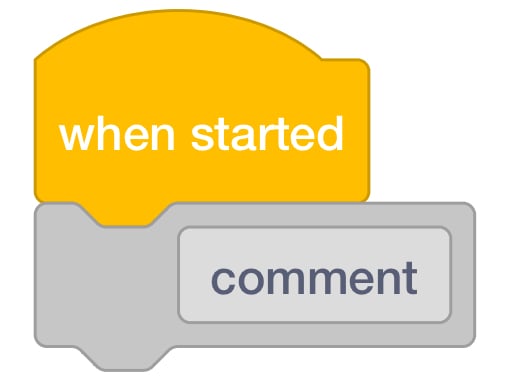
[Kommentar]-Block hinzufügen zu {When started} - Modell, das die erste Zeile Pseudocode zum Block [Kommentar] hinzufügt.
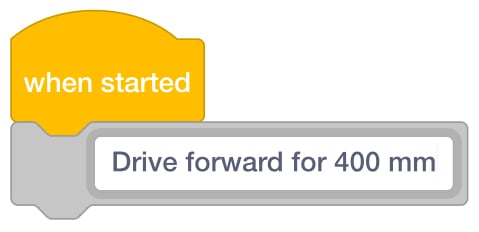
Pseudocode zu [Kommentar] Block hinzufügen- Lassen Sie die Schüler ihren gesamten Pseudocode in [Kommentar]-Blöcke übertragen.
Hinweis: Die Studierenden benötigen 1 [Kommentar]-Block für jede Zeile Pseudocode. Wenn sie also 8 Zeilen Pseudocode haben, benötigen sie 8 [Kommentar]-Blöcke.
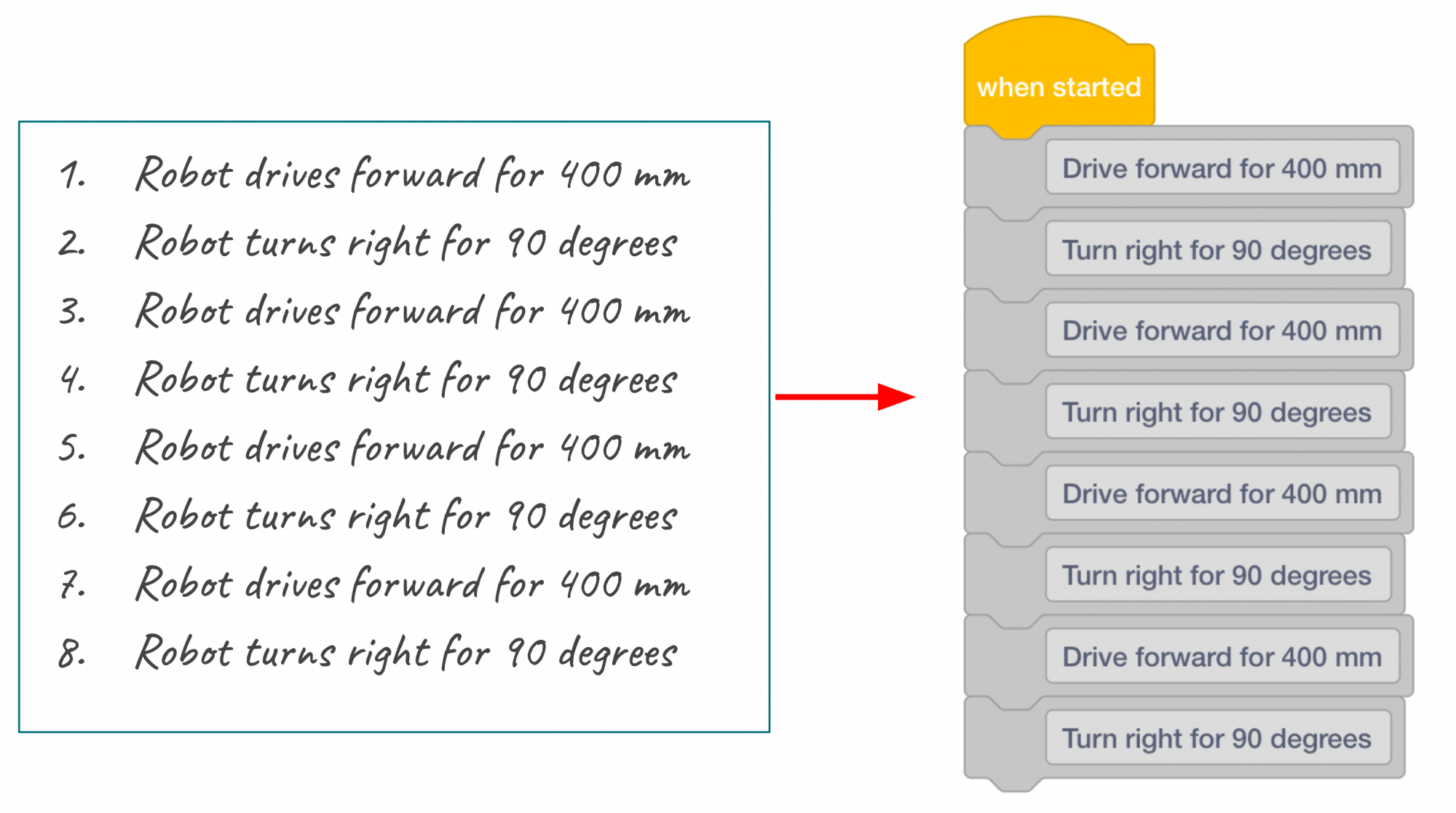
Pseudocode zu [Kommentar] Blöcke Nachdem die Schüler ihren Pseudocode übertragen haben, fügen sie Drivetrain-Blöcke hinzu. Erinnern Sie die Schüler daran, dass die [Kommentar]-Blöcke zum Organisieren ihrer Projekte verwendet werden und keine Verhaltensweisen ausführen. Sie müssen Drivetrain-Blöcke hinzufügen, um ihre Codebasis zu verschieben.
- Lassen Sie die Schüler unter dem ersten [Kommentar]-Block einen [Antrieb für]-Block hinzufügen.
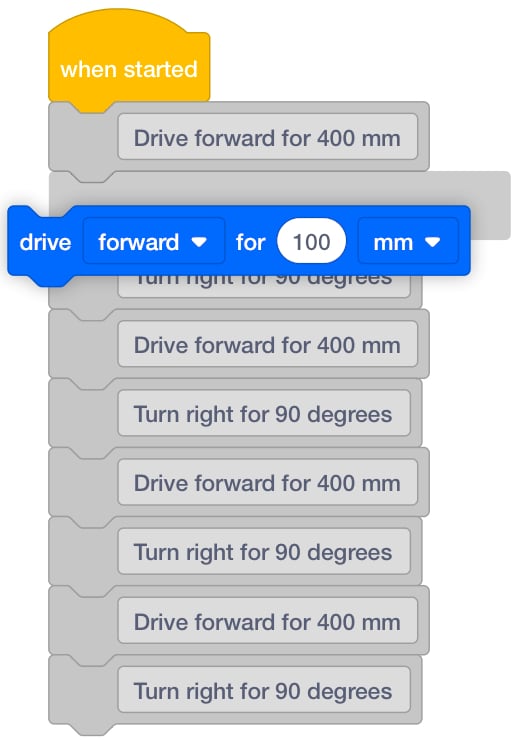
Fügen Sie [Laufwerk für] unter dem ersten [Kommentar]-Block hinzu- Lassen Sie die Schüler dann die Parameter so anpassen, dass sie den Anforderungen im Block [Kommentar] entsprechen. In diesem Fall sind das 400 Millimeter (mm).
- Lassen Sie die Schüler als Nächstes einen [Turn for]-Block hinzufügen und überprüfen Sie, ob die Parameter mit dem Pseudocode im [Comment]-Block übereinstimmen.
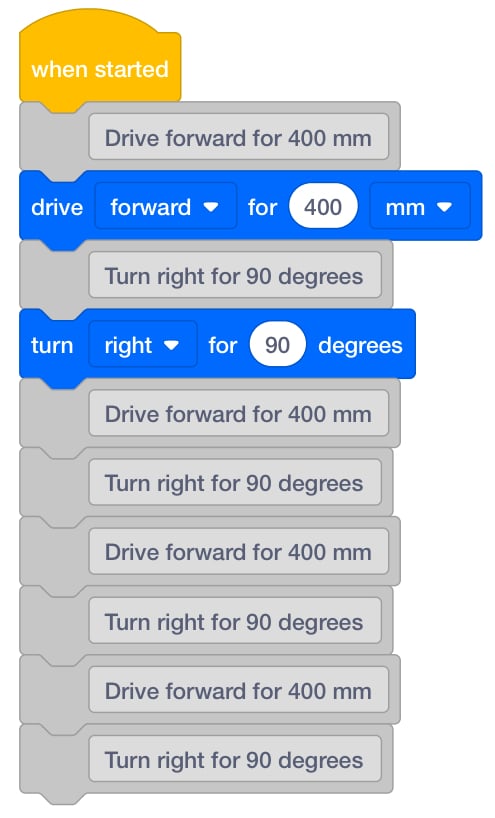
[Drehen für] Block hinzufügen-
Lassen Sie die Schüler fortfahren, bis sie Antriebsstrangblöcke für jeden der [Kommentar]-Blöcke hinzugefügt haben.
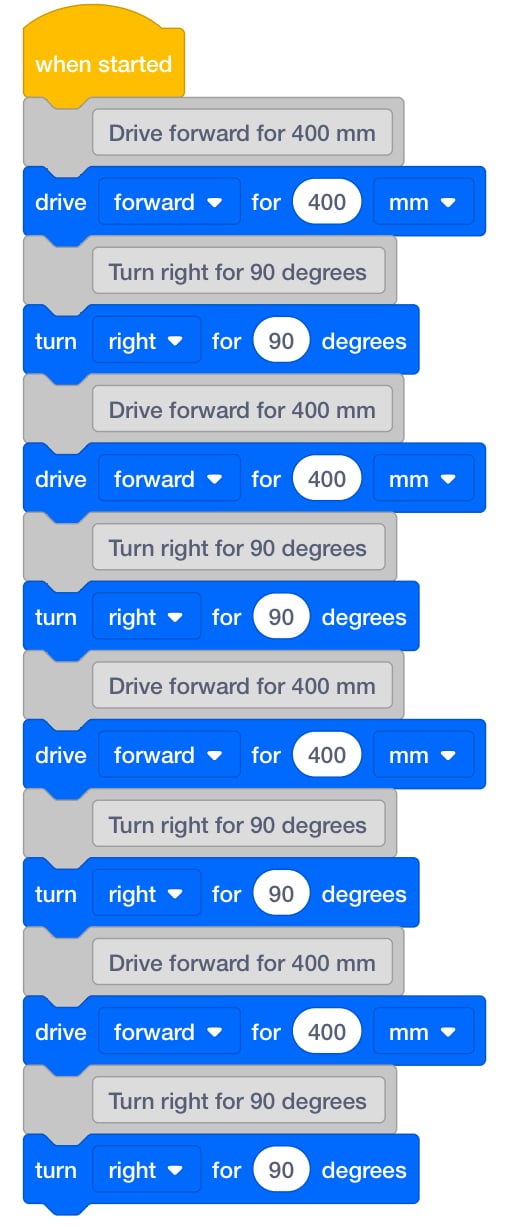
Fahren Sie in einem Quadratprojekt - Sobald die Schüler alle Antriebsstrangblöcke hinzugefügt haben, können sie mit ihrem Projekt beginnen. Lassen Sie die Schüler zum Starten des Projekts auf die Schaltfläche „Start“ in der Symbolleiste klicken und die Bewegungen der Codebasis beobachten. If needed, review the steps from the Ein Projekt starten in VEXcode GO VEX Bibliotheksartikel und Modell der Schritte zum Starten eines Projekts für Studenten.
- Lassen Sie die Schüler drei Testläufe durchführen, um ihr Drive in a Square -Projekt zu testen, und verwenden Sie das Datenerfassungsblatt, um zu dokumentieren, was funktioniert hat und welche Änderungen vorgenommen werden müssen.
- ErleichternErleichtern Sie den Schülern die Erstellung ihrer
Projekte, indem Sie sie dazu ermutigen, eine Richtungssprache zu verwenden und
auf ihren Pseudocode zu verweisen, wenn sie nicht weiterkommen. Während Sie
durch den Raum gehen und den Schülern helfen, stellen Sie Fragen zu ihrem
Vorgehen.
- Welche Befehle verwenden Sie, um Ihre Codebasis in einem Quadrat zu bewegen?
- Beschreiben Sie Ihre bisherigen Versuche (sofern die Schüler bereits
testen konnten)
- Was hat in Ihrem Projekt funktioniert?
- Was hat nicht funktioniert?
- Wie werden Sie Ihr Projekt anpassen? Gibt es einen bestimmten Befehl, den Sie ändern müssen?
- Wie können Sie der Codebasis anweisen, sich in einem perfekten Quadrat zu bewegen? Gibt es bestimmte Befehle, die Sie ändern müssen?

Zusammenarbeit an einem Projekt - ErinnernErinnern Sie die Teams daran, dass sie drei Versuche
haben, ihren Plan zu testen, zu ändern und erneut zu testen. Ihr erster
Versuch wird höchstwahrscheinlich nicht funktionieren. Sie müssen es mehr als
einmal versuchen, bis ihre Codebasis erfolgreich in einem Quadrat verschoben
werden kann. Erinnern Sie die Schüler daran, während des Tests die Versuche
und Änderungen auf ihrem Datenerfassungsblatt aufzuzeichnen.
Beispiel eines ausgefüllten Datenerhebungsbogens - FrageFragen Sie die Schüler, ob der Pseudocode ihnen bei der Herausforderung in Spielteil 2 geholfen hat. Auch bei anderen Jobs macht die Planung einen großen Teil aus. Können sie Aufgaben nennen, bei denen sie im Voraus planen müssen? (Ingenieurwesen, Codierung, Lehren usw.).
Optional: Teams können ihren Code Base-Roboter nach diesem Punkt der Erfahrung bei Bedarf dekonstruieren. Sie werden in den nachfolgenden Übungen denselben Build verwenden, es handelt sich also um eine Option für Lehrer.